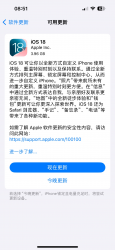小白必看,初始Mac桌面这样设置
2023-09-18 409Mac系统完全由苹果公司研发,自然和win系统有很多不一样的地方,最直接的就是桌面。在Win系统桌面上有我们平时要用的各种软件,但在Mac桌面上却干干净净,下面我们来看一下,Mac初始桌面要如何设置。
一、桌面壁纸与屏幕保护程序
1、打开苹果图标,选择偏好设置, 2、在偏好设置里,选择“桌面与屏幕保护”
2、在偏好设置里,选择“桌面与屏幕保护” 3、进入桌面与屏幕保护设置的设置界面,在这里可以设置桌面壁纸和屏幕保护程序。
3、进入桌面与屏幕保护设置的设置界面,在这里可以设置桌面壁纸和屏幕保护程序。
二、更改外观颜色和按钮,
1、同样在偏好设置界面,选择“通用”; 2、在通用设置界面,可以更改外观颜色,按键的颜色,字体颜色和其他的外观设置。
2、在通用设置界面,可以更改外观颜色,按键的颜色,字体颜色和其他的外观设置。 3、其中一项设置为“使用LCD平滑字体”,选择这个选项的话,在浏览网页时候,可以很好的显示某些字体。
3、其中一项设置为“使用LCD平滑字体”,选择这个选项的话,在浏览网页时候,可以很好的显示某些字体。
三、程序坞
1、在偏好设置界面,点击“程序坞”; 2、在程序坞界面,可以更改程序坞的大小及位置。
2、在程序坞界面,可以更改程序坞的大小及位置。 3、在桌面程序坞中,如果想要删除某个APP图标,鼠标放在该APP上,右键点击,选择退出即可。
3、在桌面程序坞中,如果想要删除某个APP图标,鼠标放在该APP上,右键点击,选择退出即可。
四、设置自动登录
1、在偏好设置界面,点击“用户与群组”; 2、进入用户与群组,点击左下角锁图标,
2、进入用户与群组,点击左下角锁图标, 3、在弹出的窗口中,输入登录密码,点击“解锁”;
3、在弹出的窗口中,输入登录密码,点击“解锁”; 4、返回用户与群组界面,点击左下角的“登录选项”,右边在“自动登录”下拉选项中选择你想要自动登录的账户即可。
4、返回用户与群组界面,点击左下角的“登录选项”,右边在“自动登录”下拉选项中选择你想要自动登录的账户即可。
以上就是MacZ小编带来的小白必看,初始Mac桌面这样设置,还有哪些关于macOS的操作技巧,欢迎来交流。
相关资讯
查看更多最新资讯
查看更多-

- 苹果 2025 款 iPhone SE 4 机模上手展示:刘海屏 + 后置单摄
- 2025-01-27 125
-

- iPhone 17 Air厚度对比图出炉:有史以来最薄的iPhone
- 2025-01-27 194
-

- 白嫖苹果机会来了:iCloud+免费试用6个月 新用户人人可领
- 2025-01-27 140
-

- 古尔曼称苹果 2025 年 3/4 月发布青春版妙控键盘,提升 iPad Air 生产力
- 2025-01-25 157
-

热门应用
查看更多-

- 快听小说 3.2.4
- 新闻阅读 | 83.4 MB
-

- 360漫画破解版全部免费看 1.0.0
- 漫画 | 222.73 MB
-

- 社团学姐在线观看下拉式漫画免费 1.0.0
- 漫画 | 222.73 MB
-

- 樱花漫画免费漫画在线入口页面 1.0.0
- 漫画 | 222.73 MB
-

- 亲子餐厅免费阅读 1.0.0
- 漫画 | 222.73 MB
-
 下载
下载
湘ICP备19005331号-4copyright?2018-2025
guofenkong.com 版权所有
果粉控是专业苹果设备信息查询平台
提供最新的IOS系统固件下载
相关APP应用及游戏下载,绿色无毒,下载速度快。
联系邮箱:guofenkong@163.com